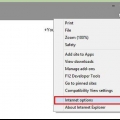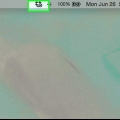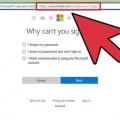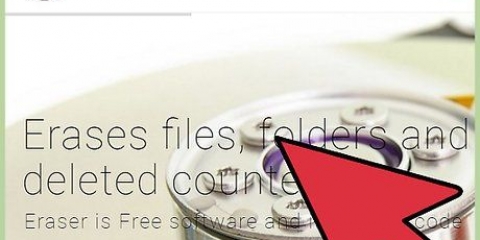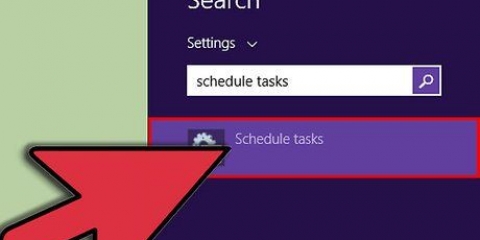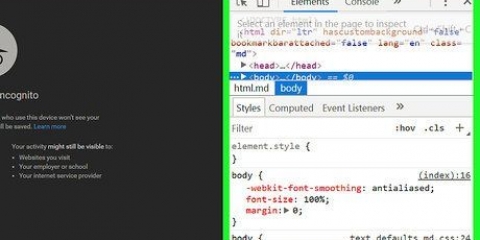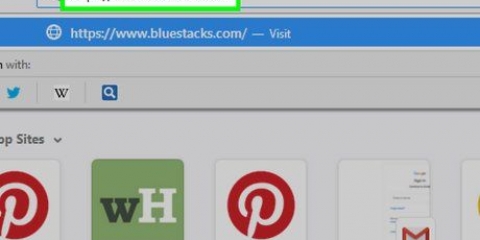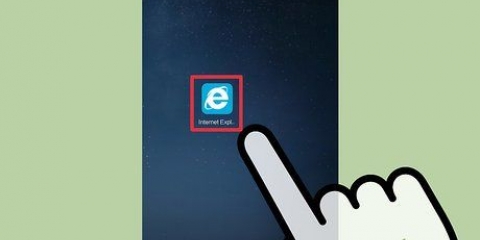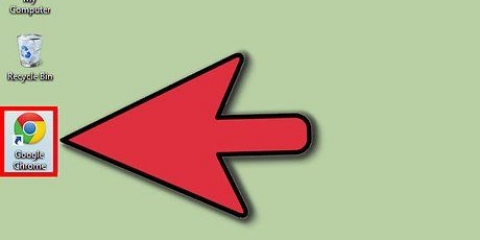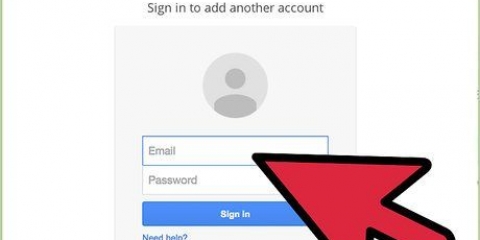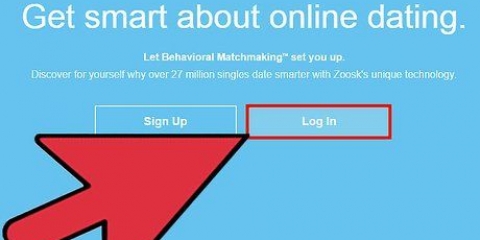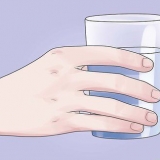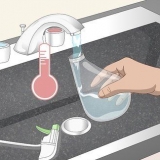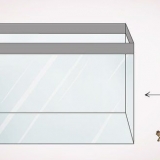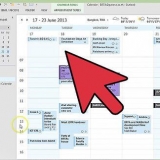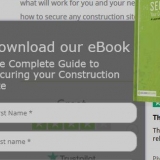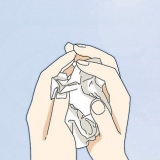Si vous avez supprimé VisualBee et sa barre d`outils, il est sage d`exécuter des analyses de virus et de logiciels malveillants. Si vous avez un nettoyeur de registre tel que CCleaner, vous pouvez l`utiliser pour nettoyer le registre après avoir supprimé VisualBee. Lorsque vous téléchargez des programmes, assurez-vous qu`ils proviennent d`une source de confiance et recherchez-les en ligne si vous n`êtes pas sûr. Les modules complémentaires non sollicités pour votre navigateur ne doivent pas toujours être inclus par le développeur du logiciel, mais par le distributeur Lors de l`installation de programmes téléchargés, faites attention à chaque étape du processus d`installation et n`acceptez pas les composants supplémentaires tels que les barres d`outils du navigateur ou les offres spéciales. Utilisez l`option d`installation personnalisée et non Express chaque fois que vous le pouvez, si vous l`osez, et choisissez uniquement les composants que vous souhaitez.
Supprimer visualbee de votre ordinateur
Teneur
VisualBee est une extension pour Microsoft PowerPoint. Il est souvent annoncé dans les téléchargements gratuits et une fois que vous l`avez sur votre ordinateur, il installe une barre d`outils dans vos navigateurs, tels que Firefox et Chrome, et fait du site Web VisualBee votre page d`accueil. Pour annuler cela, vous devrez supprimer VisualBee de votre ordinateur et de vos navigateurs Web.
Pas
Méthode 1 sur 4: Supprimer VisualBee de votre ordinateur

1. Ouvrir le panneau de contrôle. Si vous ne savez pas comment accéder au panneau de configuration, vous pouvez également l`ouvrir directement.Pour ce faire, appuyez sur gagner+R depuis le bureau pour ouvrir la boîte de dialogue Exécuter et tapez appwiz.cpl et appuyez sur Entrez.

2. Rechercher et supprimer VisualBee pour Microsoft PowerPoint. Si vous ne trouvez pas VisualBee dans la liste des programmes, cliquez sur le nom de la colonne pour trier vos programmes par ordre alphabétique ou tapez VisualAbeille dans le champ de recherche. Faites un clic droit sur VisualBee et sélectionnez supprimer pour supprimer le programme de votre ordinateur.
Méthode 2 sur 4: Supprimer VisualBee de Google Chrome

1. Ouvrez Google Chrome et allez dans Paramètres. taper chrome://paramètres dans la barre d`adresse et appuyez sur Entrez.

2. Restaurer votre page d`accueil. Sous "Au démarrage", vous sélectionner "Ouvrez le nouvel onglet" ou restaurer le réglage précédent.

3. Restaurer votre page d`accueil. Sous "Apparence" Bouvreuil "Afficher le bouton Accueil" sur, et après"Changer".

4. Sélectionner "Utiliser la page Nouvel onglet" ou restaurer votre page d`accueil précédente. Cliquez sur OK lorsque vous avez terminé. Bouvreuil "Afficher le bouton Accueil" activé si vous préférez ne pas voir le bouton Accueil.

5. Réinitialiser vos paramètres de recherche. Sous "Chercher", cliquez sur Gérer les moteurs de recherche…. Survolez votre moteur de recherche préféré et cliquez sur Définir par défaut. Vous pouvez également vous déplacer au-dessus des moteurs de recherche indésirables et cliquer sur x à droite pour les supprimer.

6. Allez dans Extensions et supprimez les extensions liées à VisualBee de Chrome. taper chrom://extensions dans la barre d`adresse et appuyez sur Entrez. Parcourez longuement la liste des extensions et supprimez le Barre d`outils VisualBee et BrowserProtect extensions en cliquant sur la corbeille à droite de ces extensions.
C`est une bonne idée de supprimer immédiatement toute autre extension suspecte ou indésirable.
Méthode3 sur 4:Supprimer VisualBee de Firefox

1. Ouvrez Mozilla Firefox et accédez aux informations de dépannage. Les informations de dépannage peuvent être trouvées via le menu d`aide de Firefox, ou par à propos de:soutien dans la barre d`adresse et appuyez sur Entrer Appuyez sur.

2. Cliquez sur Actualiser Firefox…. L`actualisation de Firefox n`effacera pas votre historique, vos mots de passe, vos formulaires enregistrés et vos cookies, mais réinitialisera tout le reste à l`état initial de Firefox. Si vous utilisez des extensions de navigateur, vous devrez les réinstaller après la mise à jour.
Méthode 4 sur 4: Supprimer VisualBee d`Internet Explorer

1. Ouvrez Internet Explorer et sélectionnez Outils dans le menu principal. Les outils sont représentés par un engrenage dans les nouvelles versions d`Internet Explorer. Dans Outils, sélectionnez Options Internet.

2. Cliquez sur l`onglet Avancé, puis sur Réinitialiser…. La réinitialisation d`Internet Explorer supprimera tous les composants VisualBee de votre navigateur. De plus, les modules complémentaires et les mots de passe enregistrés seront supprimés, alors assurez-vous d`avoir noté ces mots de passe quelque part avant de passer à l`étape suivante.

3. Bouvreuil "Supprimer les paramètres personnels" éteint et cliquez sur Réinitialiser.... Redémarrez Internet Explorer et réinstallez les modules complémentaires que vous utilisez souvent.
Des astuces
Articles sur le sujet "Supprimer visualbee de votre ordinateur"
Оцените, пожалуйста статью
Similaire
Populaire